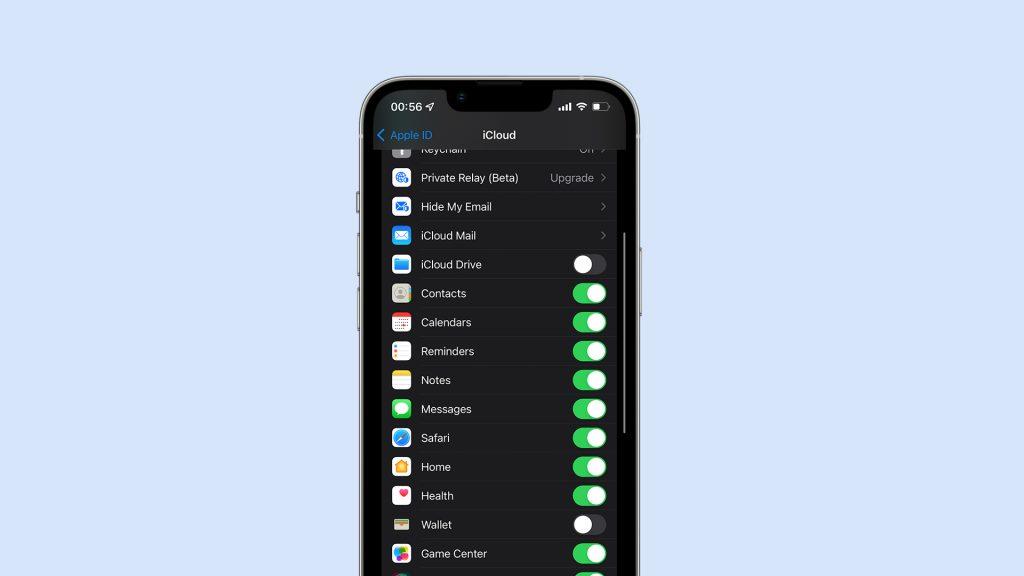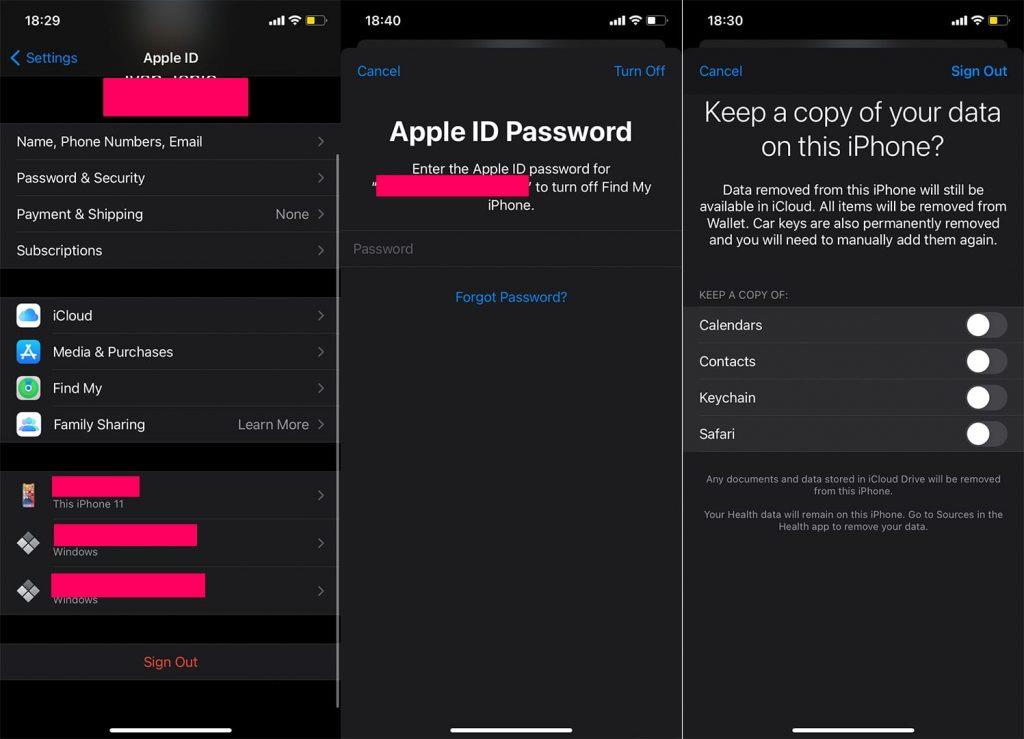A fájlok szinkronizálása az iCloud Drive-val nagyszerű módja annak, hogy tárolja fájljait, és több eszközön is elérhetővé tegye őket. Azonban nem minden olyan sima mindig. Például, amikor legközelebb megpróbálja szinkronizálni a fájlokat, az „iCloud Drive betöltődik” üzenet fogadhatja .
Ha ezzel a problémával küzd, ne aggódjon, mert a megoldás általában egyszerű. Csak olvassa tovább ezt a cikket, és megtudja, mi folyik itt.
Mi a teendő, ha megjelenik az „iCloud Drive is loading” üzenet
A leggyakoribb megoldások az „iCloud Drive betöltődik” üzenet kezelésére az iPhone-on:
- Indítsa újra iPhone-ját
- Kapcsolja ki az iCloudot
- Jelentkezzen ki az iCloudból, majd jelentkezzen be újra
1. Indítsa újra az iPhone készüléket
Akár hiszi, akár nem, az iPhone újraindítása a leghatékonyabb módja az „iCloud Drive betöltődik” üzenet kezelésének. Tudom, hogy általánosan hangzik, mert valóban ez a legáltalánosabb megoldás, amit kipróbálhat, de több felhasználó is megerősítette a fórumokon , hogy egy egyszerű újraindítás elvégzi a munkát.
Az iPhone újraindításához nyomja meg és tartsa lenyomva egyszerre az Oldalsó gombot + a Hangerő csökkentése gombot, amíg meg nem jelenik a Kikapcsolás csúszka. Csak húzza jobbra a csúszkát, és az iPhone kikapcsol. Kapcsolja be újra iPhone-ját, és ellenőrizze, hogy most már képes-e szinkronizálni fájljait az iCloud szolgáltatással .
2. Kapcsolja ki az iCloud Drive-ot
Az internetes felhasználók által javasolt másik megoldás az iCloud Drive kikapcsolása, majd visszakapcsolása. Tehát, ha egy egyszerű újraindítás nem végezte el a munkát, akkor ezt is megpróbálhatja. A következőket kell tennie:
- Nyissa meg a Beállítások menüpontot .
- Koppintson a [a neve] > iCloud elemre .
- Kapcsolja ki az iCloud Drive- ot.
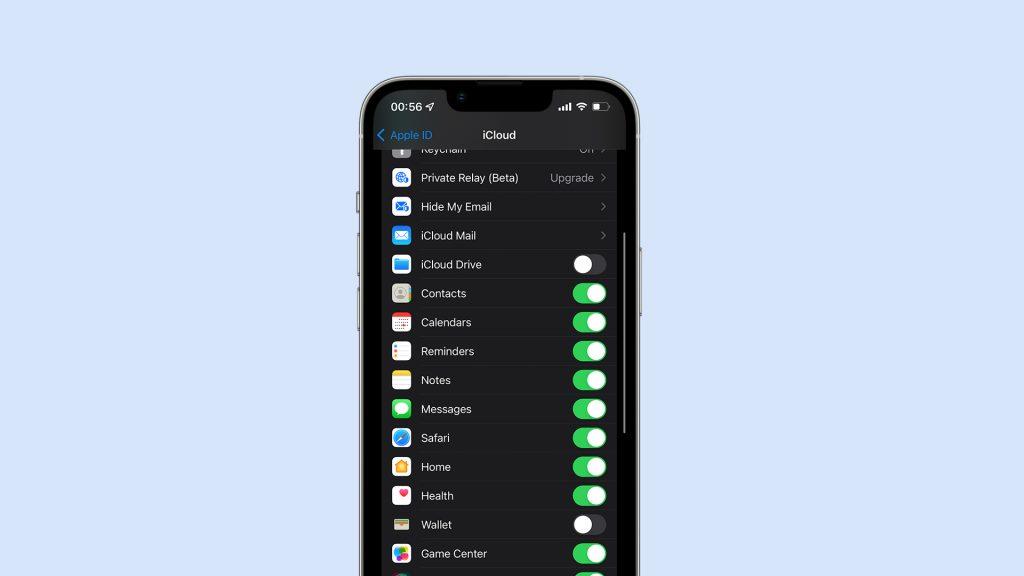
- Indítsa újra iPhone-ját
- Menjen vissza a beállításokhoz, és engedélyezze újra az iCloud Drive-ot .
3. Jelentkezzen ki az iCloudból, majd jelentkezzen be újra
És végül, ha az előző megoldások nem működtek, megpróbálhat kijelentkezni iCloud-fiókjából , majd újra bejelentkezni. Ezt a következőképpen teheti meg:
- Nyissa meg a Beállítások menüpontot .
- Koppintson a nevére, és lépjen a Kijelentkezés lehetőségre .
- Írja be Apple ID jelszavát, és koppintson a Kikapcsolás elemre .
- Egy ablak, amely megkérdezi, hogy mely adatokat szeretné átmásolni iCloud-fiókjából a telefonjára. ne feledje, hogy ez bizonyos adatokat törölhet a telefonjáról, ezért érdemes figyelmesen elolvasni az ezen az oldalon található utasításokat.
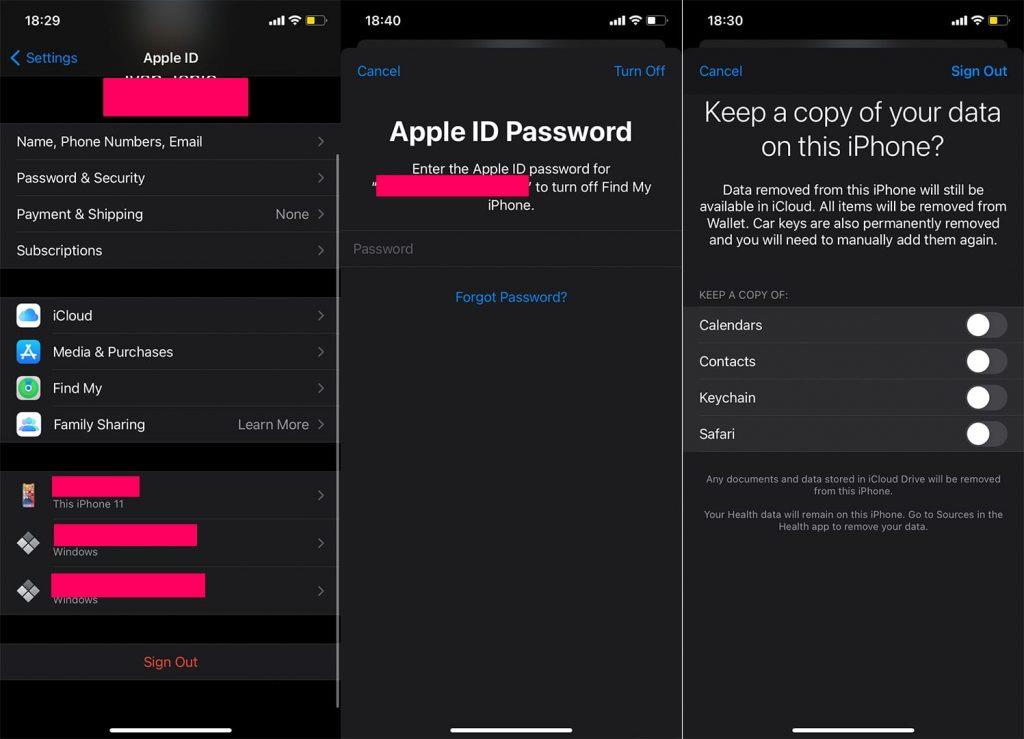
- Miután eldöntötte, hogy mit szeretne megtartani, koppintson a Kijelentkezés elemre .
- Most, hogy kijelentkezett, térjen vissza a Beállítások oldalra , és válassza a Bejelentkezés iPhone készülékére lehetőséget.
- Adja meg hitelesítési adatait, koppintson a Tovább gombra , írja be a jelszavát, és máris visszatérhet.
Nagyjából ennyi. Remélem, hogy ezen megoldások közül legalább egy segített megoldani az „iCloud Drive töltődik” üzenettel kapcsolatos problémát. Ha bármilyen észrevétele, kérdése vagy javaslata van, tudassa velünk az alábbi megjegyzésekben.